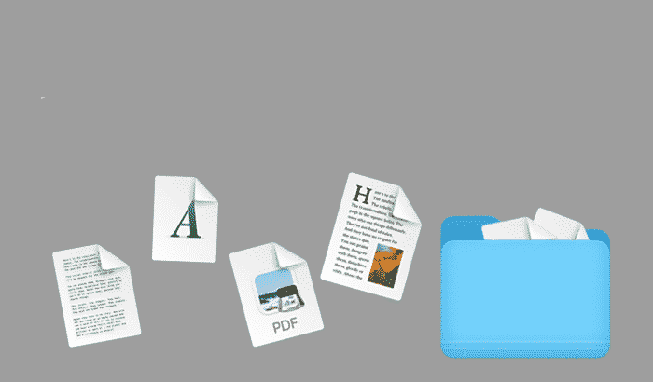- Buka Finder di Mac Anda.
- Pada sidebar Finder, pilih folder atau drive yang ingin dicek. Bisa cek seluruh Mac atau drive tertentu saja.
- Klik View > Show View Options di menu bar Finder.
- Centang opsi “Show item sizes” jika belum dicentang.
- Klik tombol Sort By di toolbar Finder lalu pilih “Sort by Size”.
- File dan folder akan diurutkan berdasarkan ukuran totalnya.
- File terbesar akan berada di bagian terbawah.
- Klik file untuk melihat detail ukuran dan lokasinya.
- Lakukan managemen seperti delete atau pindahkan file besar tsb.
Dengan cara di atas Anda bisa menemukan file besar apa saja yang ada di storage Mac Anda. Jika ingin cek storage tertentu, buka dulu folder atau drive-nya sebelum sort by size.
Daftar Isi Artikel
Menemukan File Besar via Terminal
Selain Finder, Anda juga bisa menggunakan Terminal untuk mencari tahu file besar apa saja di Mac. Terminal adalah aplikasi command line bawaan dari sistem operasi Mac.
Berikut ini perintah dasar di Terminal untuk mencari file besar di Mac:
1. Cek Ukuran Seluruh Folder
du -sh /folderGanti /folder dengan nama folder yang ingin dicek.
2. Sort Folder berdasarkan Ukuran
du -sk * | sort -n3. Cari File Besar di Folder Tertentu
find /folder -type f -size +500MGanti 500M dengan batas ukuran file yang dicari.
4. Cari File Berdasarkan Tipe
find . -type f -name "*.jpg" -size +5MCari file jpg berukuran lebih dari 5MB.